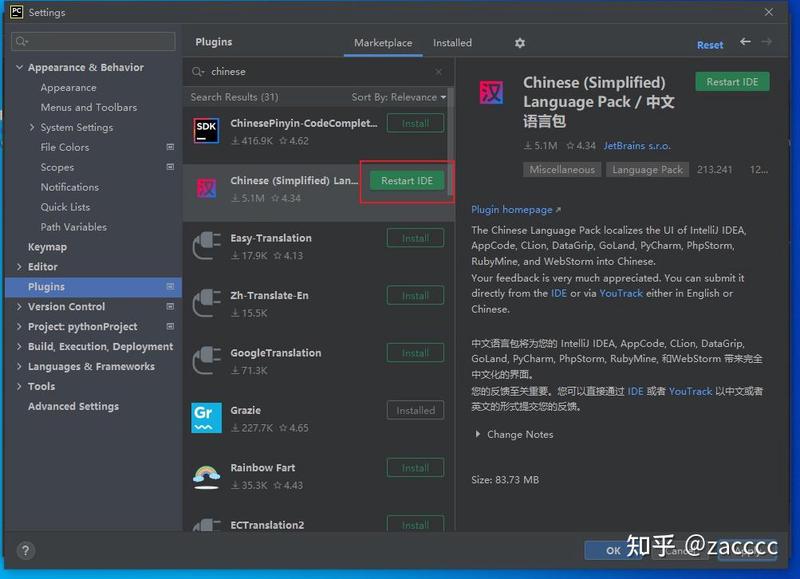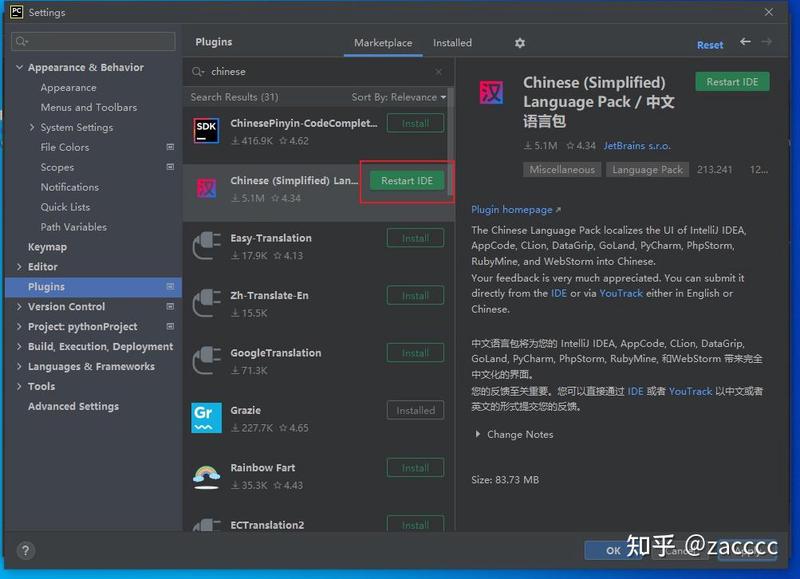如何安装pycharm并设置为中文。
一 、 官网下载pycharm
访问pycharm官网下载pycharmDownload PyCharm: Python IDE for Professional Developers by JetBrains
2. 选择对应的操作系统(windows、macOS、linux)以及版本(professional、Community),然后点击Download即可自动下载(可能有点慢,多等一下)
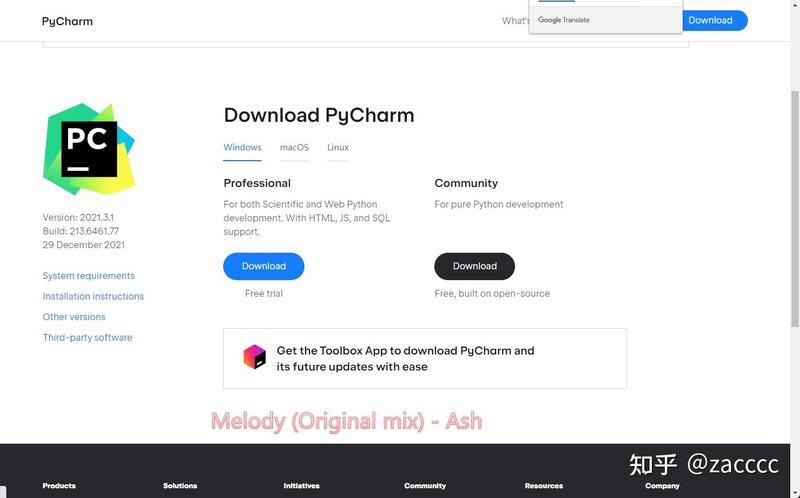
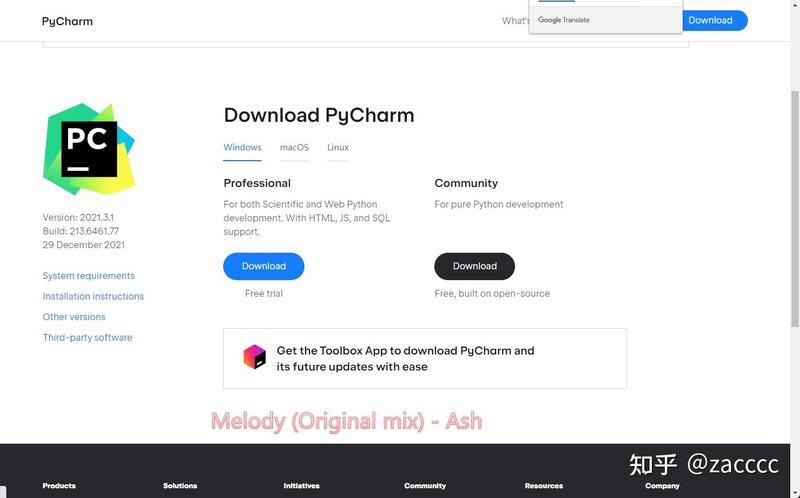
操作系统选择介绍: 苹果电脑选择Macos,其他大多数电脑选择windows,linux选择linux(用Linux的应该在这一步没有困难)版本选择介绍:Professional是专业版,试用30天后收费;community是社区版本,可以免费试用。自行搜索两个版本的区别(如有什么区别?),按需选用即可。
二 、 安装pycharm
这里使用windows系统下的pycharm 社区版(community)安装为例双击打开安装包,点击Next。
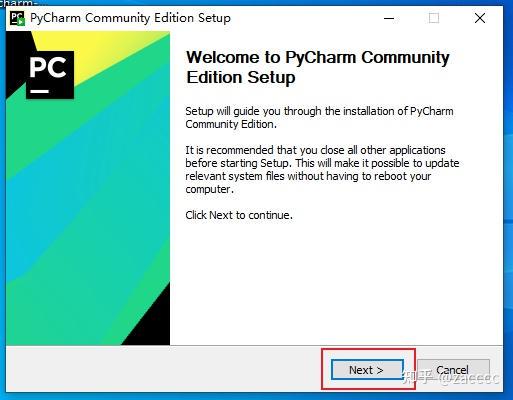
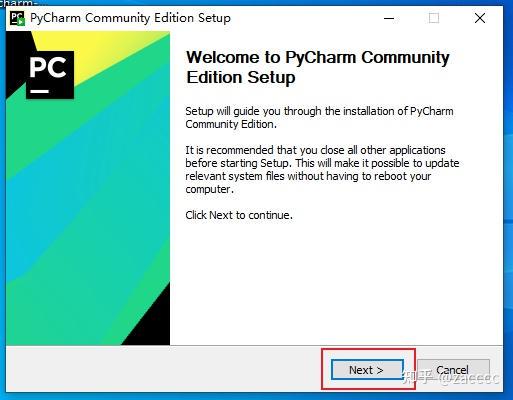
2. 安装路径选择:按需设置安装路径即可,如无特殊需求,直接点击Next。
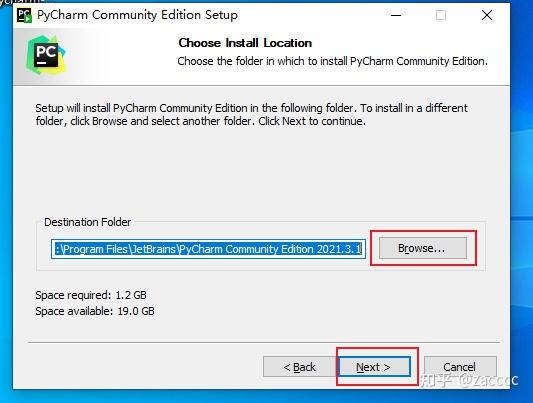
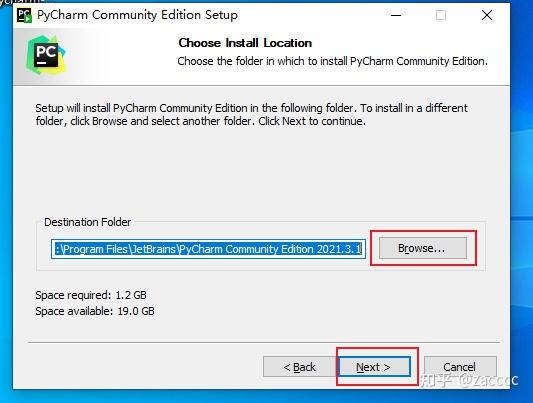
3. 安装配置: 图中有中文标注,按需进行勾选即可,如无特殊需求,只勾选添加桌面图标即可。
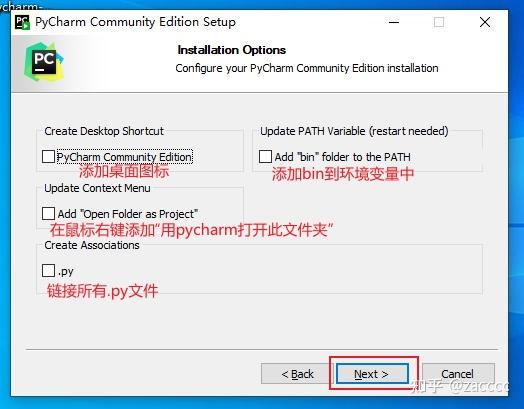
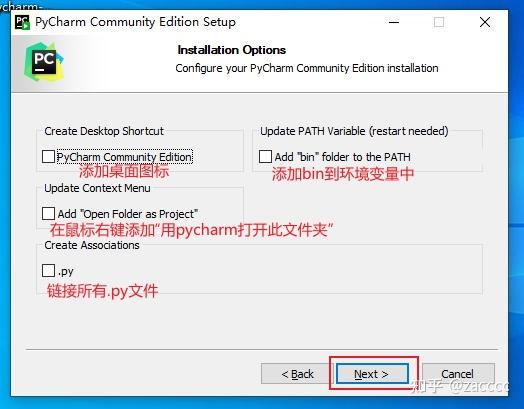
4. 直接点击Next。
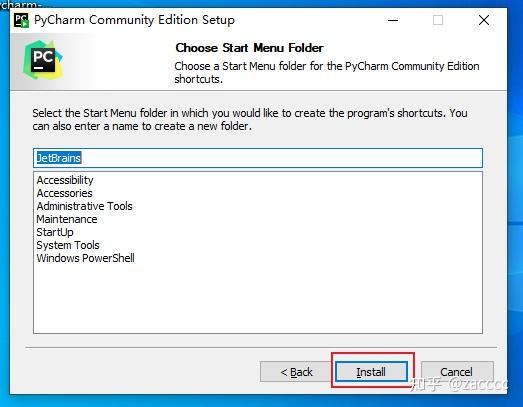
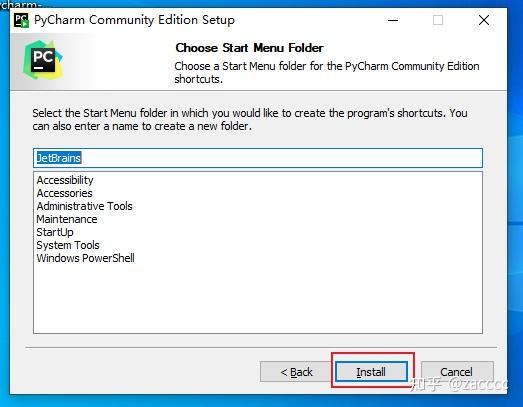
5. 开始安装,根据电脑配置不同,安装时间各不相同。
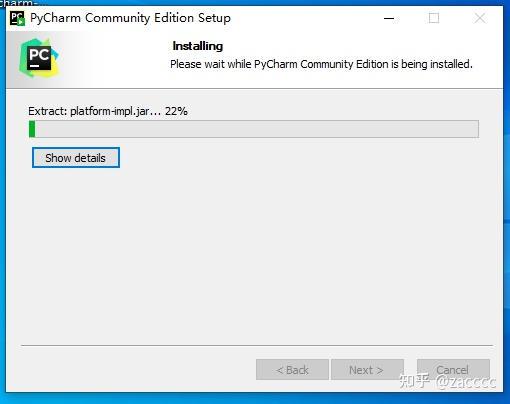
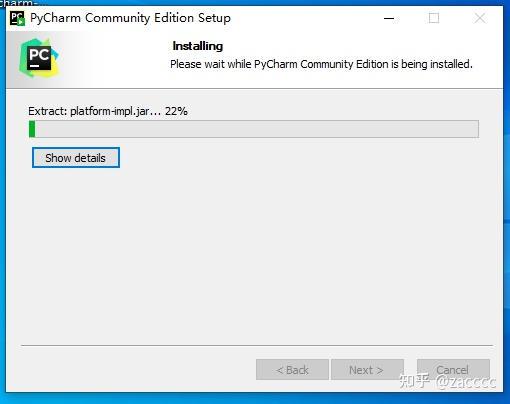
6. 等待安装完毕后点击Finish。
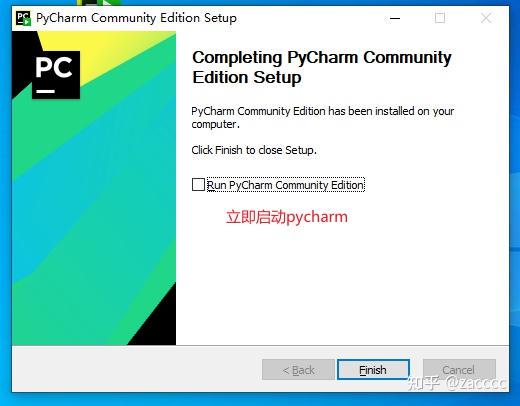
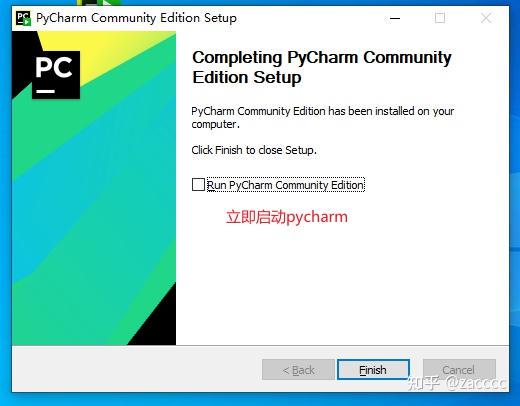
三 、 首次启动pycharm。
启动pycharm可通过双击桌面图标来启动pycharm。如果在安装安装pycharm的第三步没有勾选创建桌面图标的话,可通过点击桌面左下角开始菜单或者按键盘上的Win建来搜索即可启动pycharm。
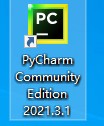
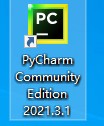
桌面快捷方式
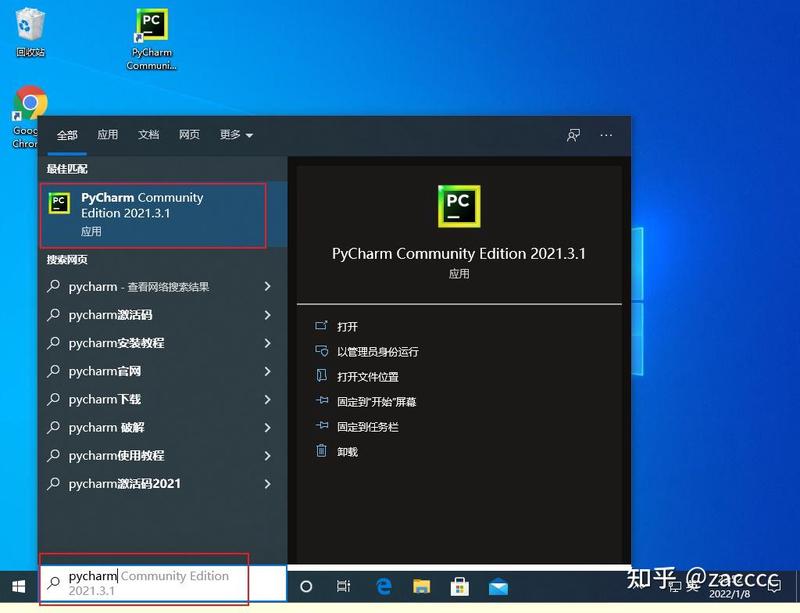
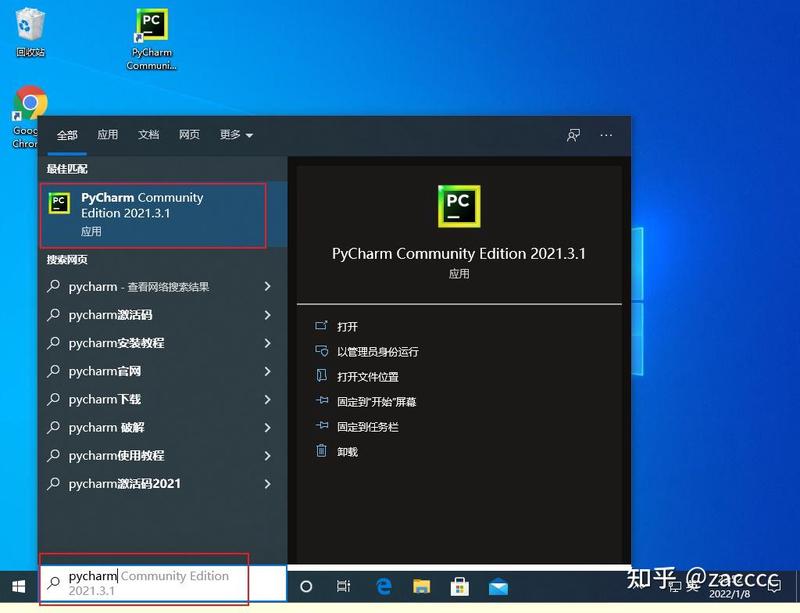
开始菜单搜索pycharm
2. 首次启动pycharm需要勾选 然后点击continue。
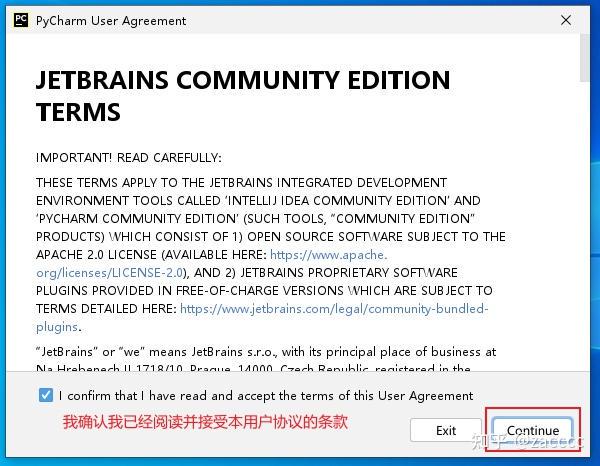
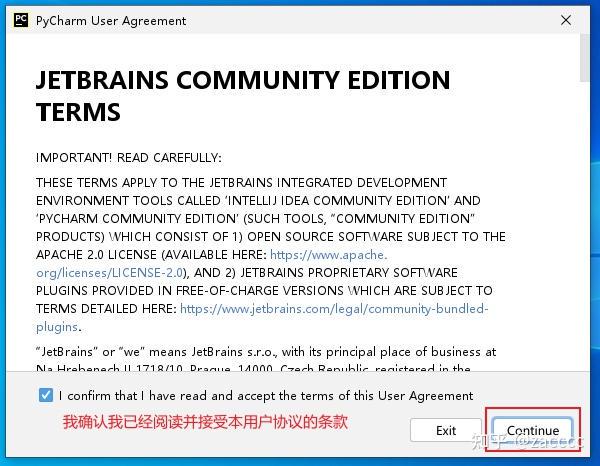
3. 数据分享: 这里按需选择发送或者不发送即可(这个相当于一个问卷调查吧,看自己愿不愿将信息发送JetBrains来提升他们产品的质量),我这里选择。
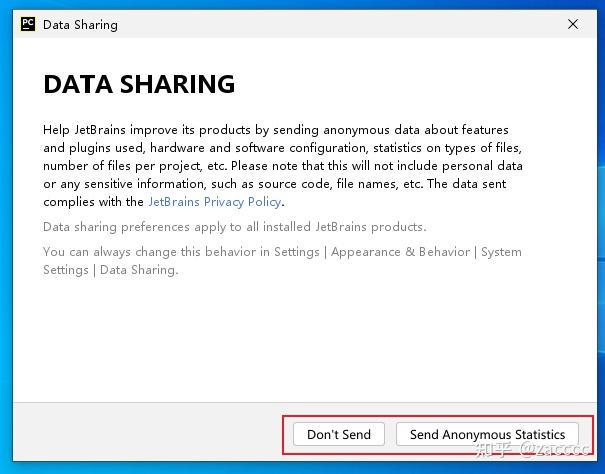
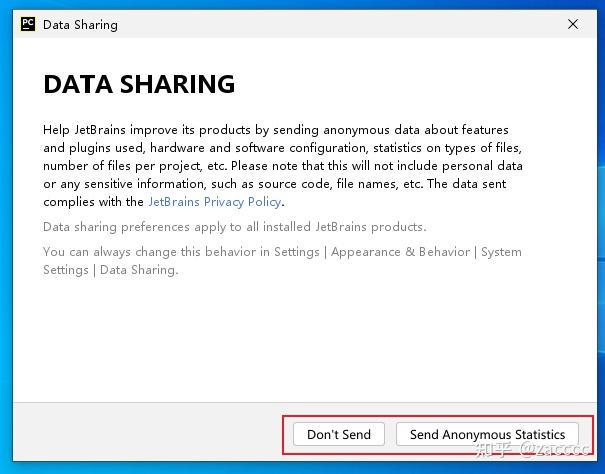
4. 引入pycharm设置:这里是导入之前导出的pycharm配置的,没有配置文件直接选择并点击。
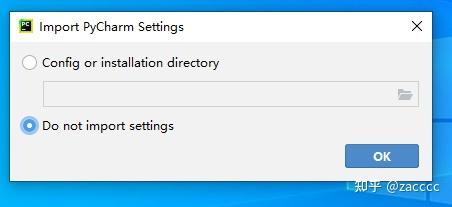
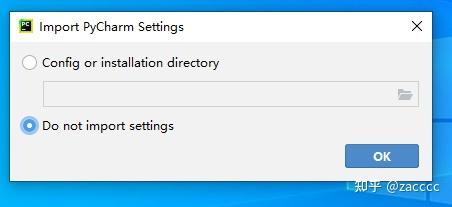
5. pycharm正在启动。
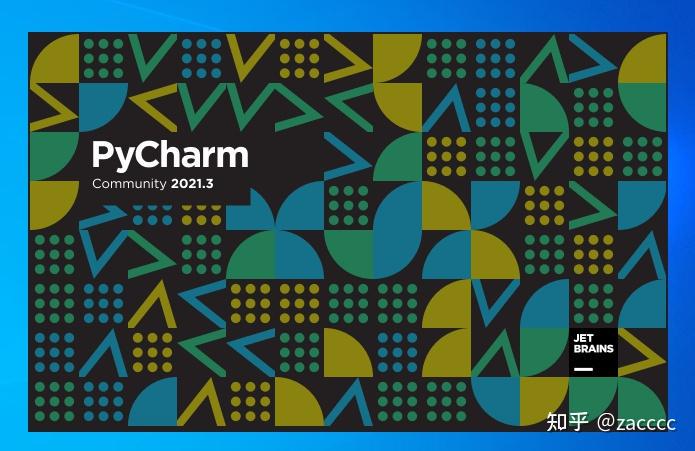
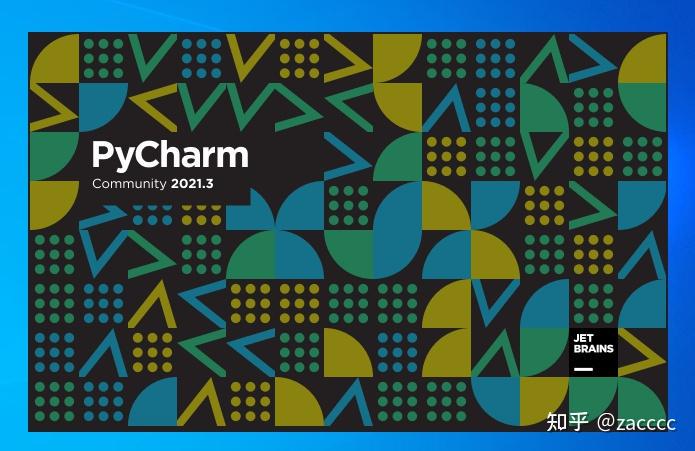
6. 选择。
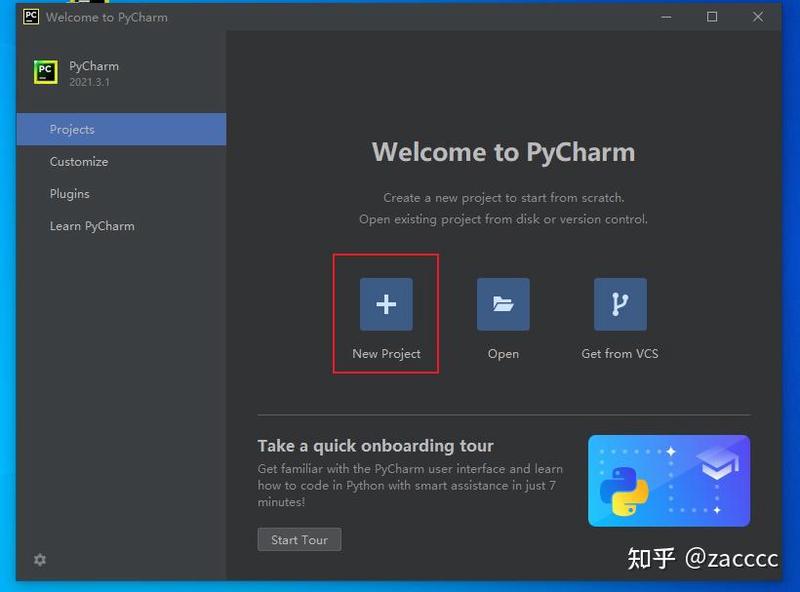
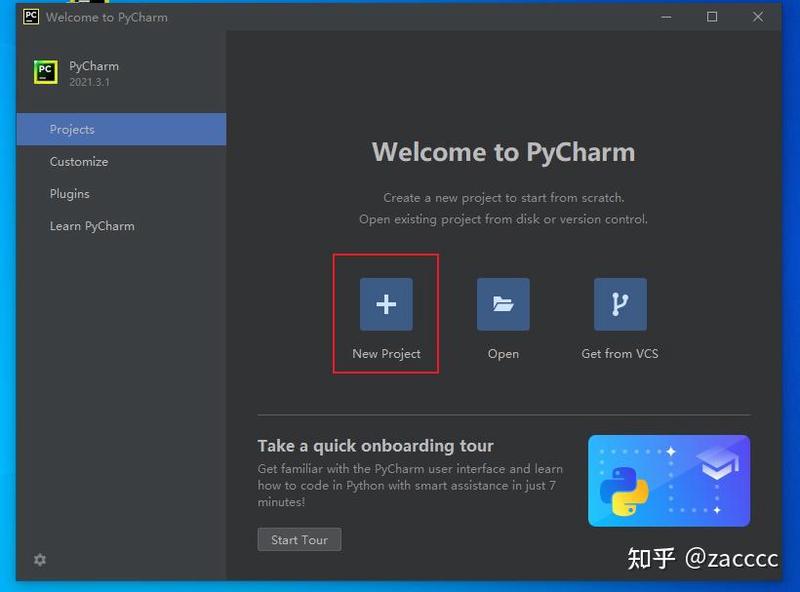
7. 按需修改项目目录和其他选项,如无特殊需求保持如图配置即可,点击Create。
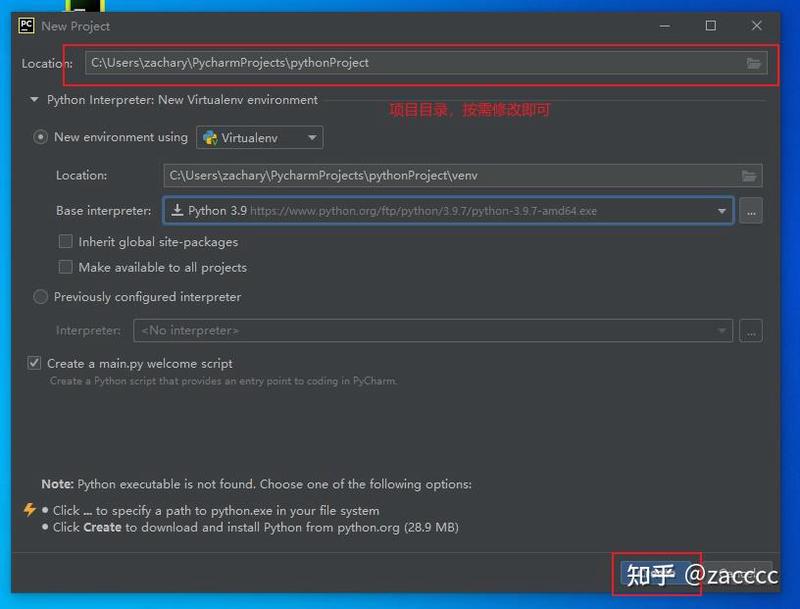
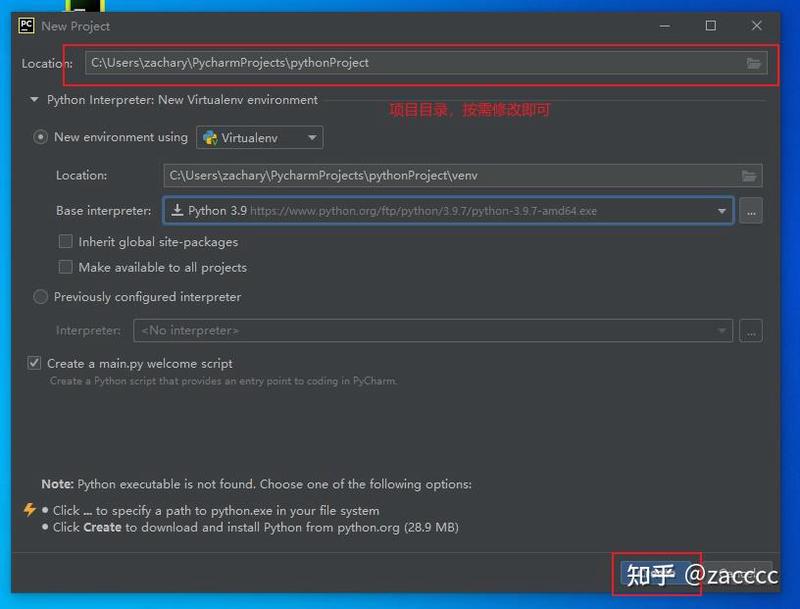
8. 进入pycharm页面后如果有 弹窗,点击Close即可。
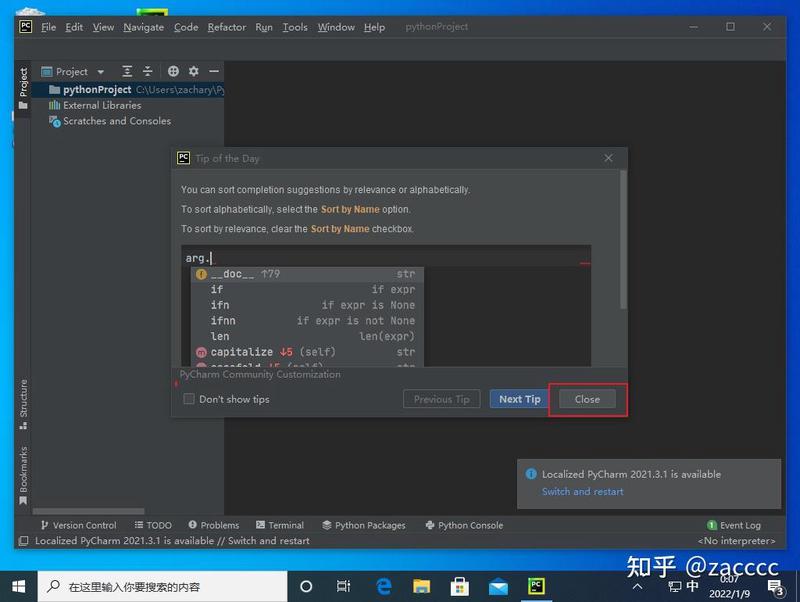
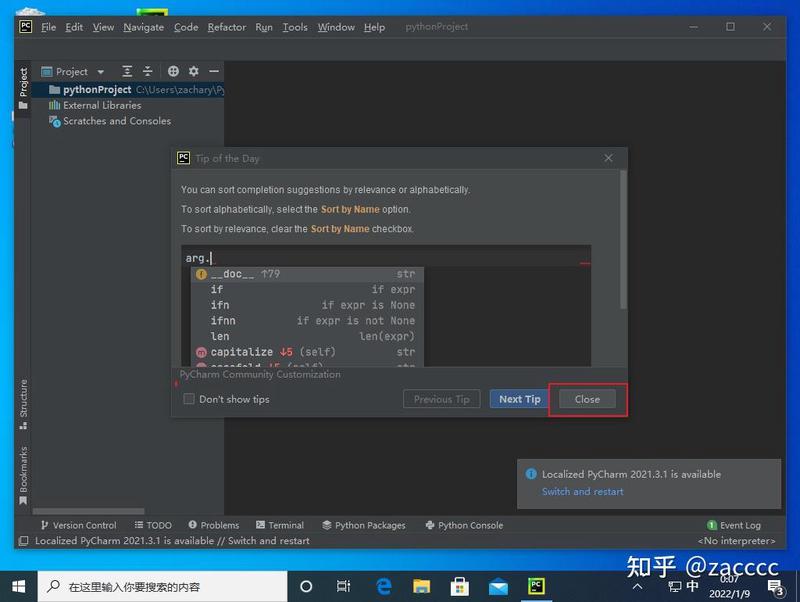
四 、 设置pycharm语言为中文。
打开pycharm后依次点击File-Setting-Plugins。
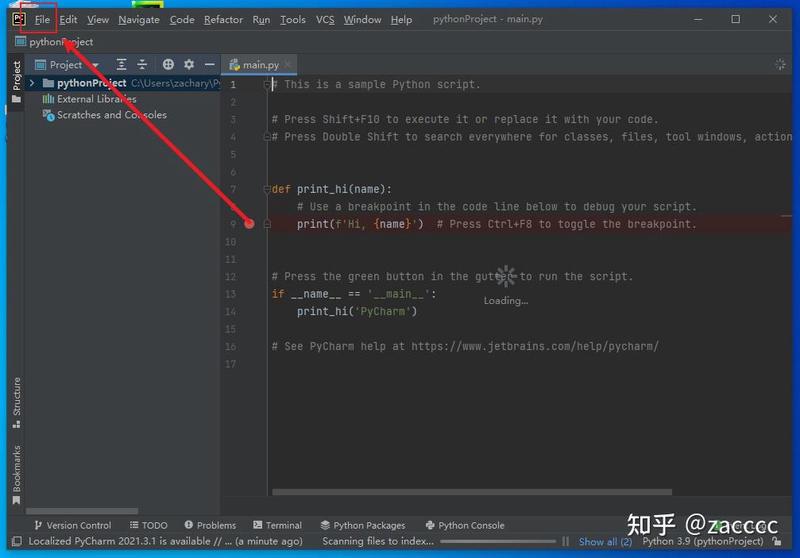
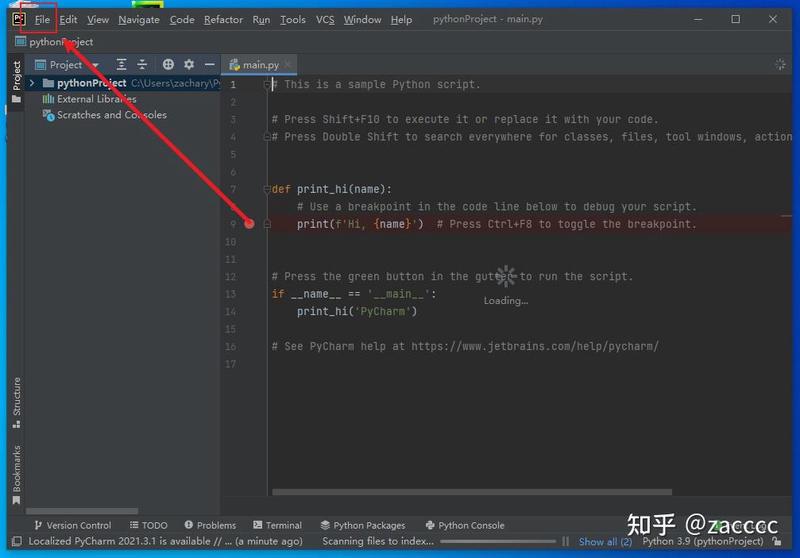
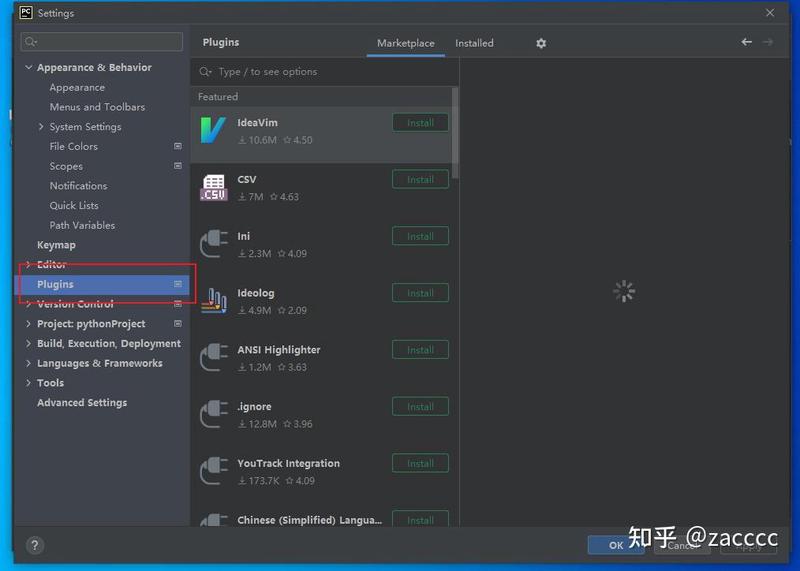
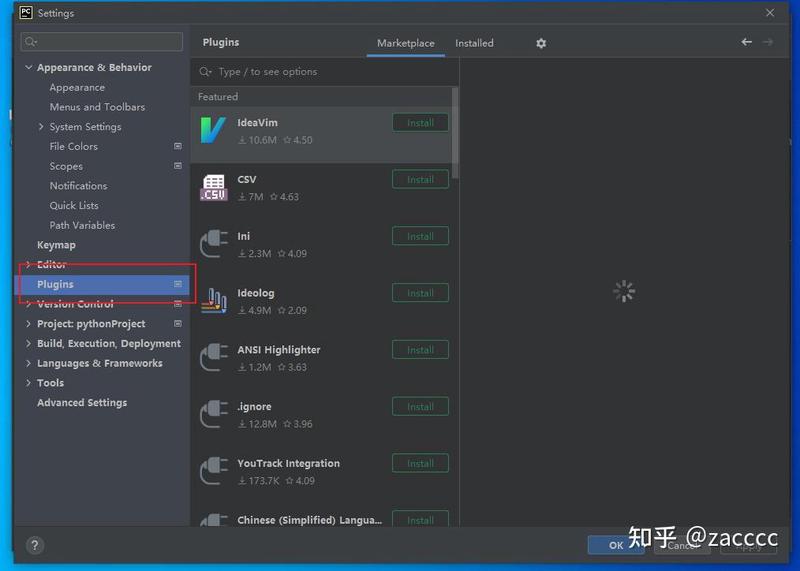
2. 在Plugins页面搜索框中输入Chinese,敲击回车进行搜索,并选择图中框选的插件,点击右侧的Install进行安装(如果弹窗,点击Accept即可)。
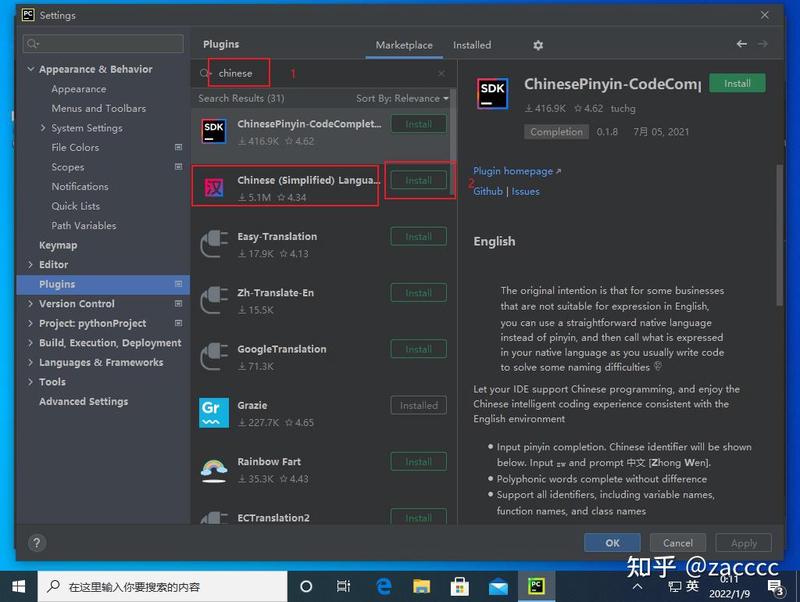
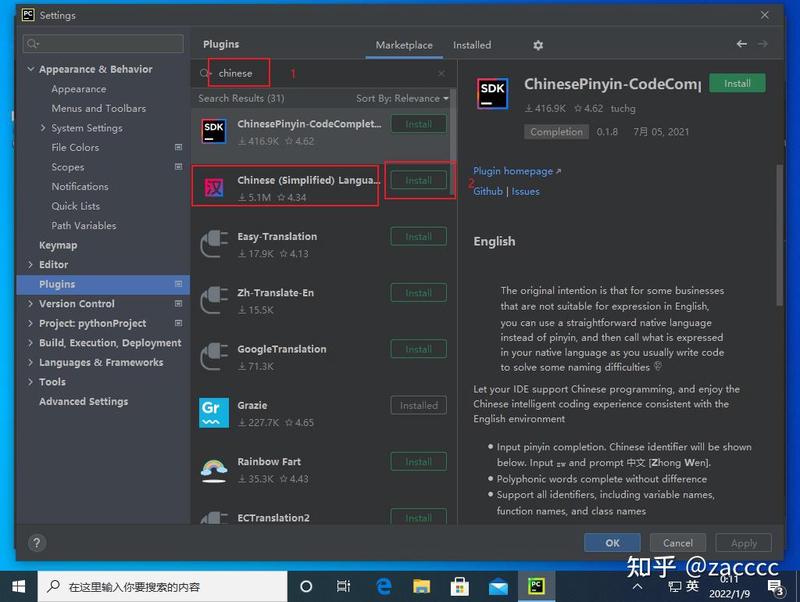
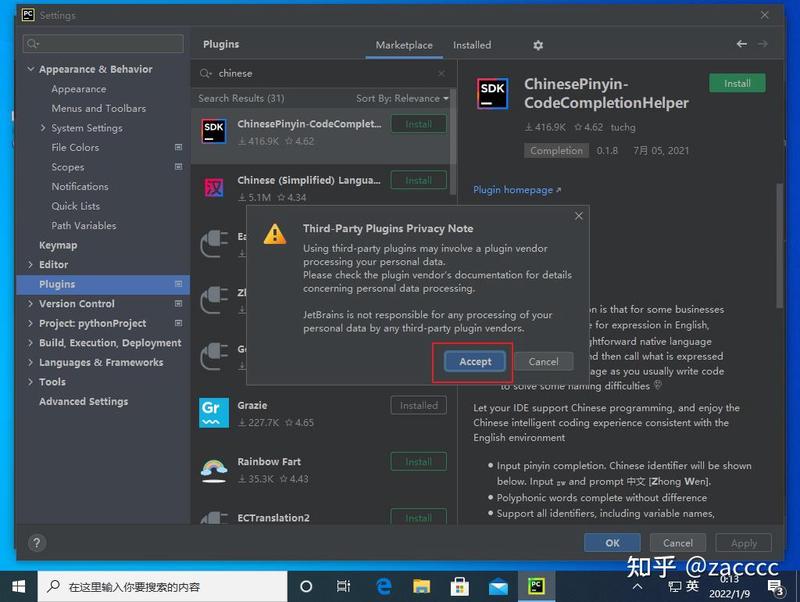
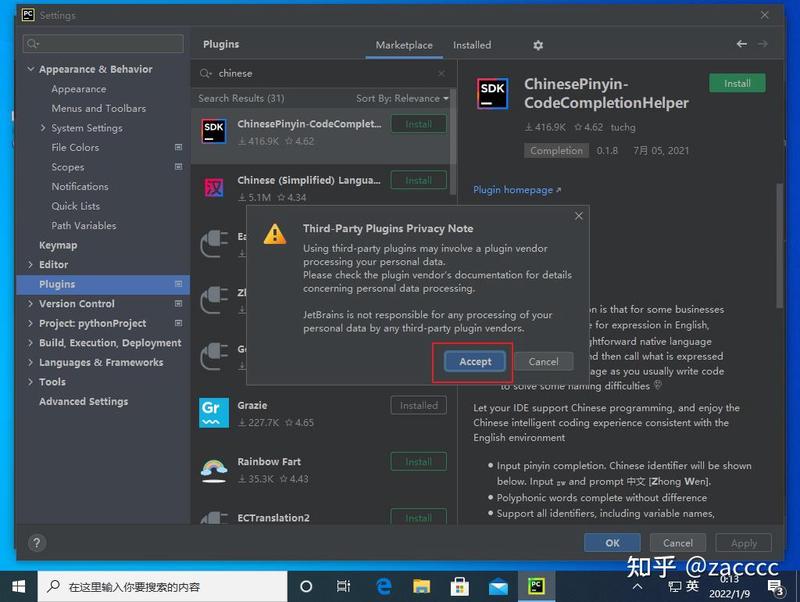
如果弹窗需要点击Accept
3. 插件安装完成后点击Restart IDE,重新启动pycharm即可显示为中文。